윈도우 OS 환경에서 무료로 사용 가능한 이미지 뷰어 프로그램으로 꿀뷰가 있는데요. 제가 반디소프트 홈페이지에 접속해서 꿀뷰 프로그램을 무료로 다운로드하고 설치해서 이미지를 보거나 크기나 포맷을 변환하는 방법을 보여드릴게요. 가볍고 빠른 장점이 있어 인기가 많은 사진 뷰어 프로그램입니다.
허니뷰 이름으로 불리기도 하는데요. 알씨는 뷰어 외에도 편집 기능이 있어 좀 느리지만 꿀뷰는 뷰어 기능에 초점을 맞추고 있어서 속도가 빠른 장점이 있어요. 저는 윈도우 기본 사진 뷰어 프로그램으로 꿀뷰를 사용하고 있으며 기본 동영상 재생 플레이어로 다음팟플레이어 설치를 해서 사용하고 있어요.

꿀뷰 무료 다운로드
반디소프트 사이트에 접속하면 반디집 프로그램을 다운로드하거나 꿀캠이나 꿀뷰 등의 프로그램을 다운로드할 수 있도록 제공하고 있는데요. 다양한 포맷의 이미지를 빠르게 보여주는 고성능 무료 이미지 뷰어인 꿀뷰 최신 버전을 다운로드할 수 있고요. 포터블 버전을 받아서 사용할 수도 있습니다.
라이선스를 보면 개인만 무료로 사용할 수 있는 것이 아니고 회사에서도 무료로 사용할 수 있어요. 즉, 개인이나 회사에서 사진을 열어서 볼 수 있는 프로그램이 필요한 경우 무료로 꿀뷰를 이용할 수 있습니다.
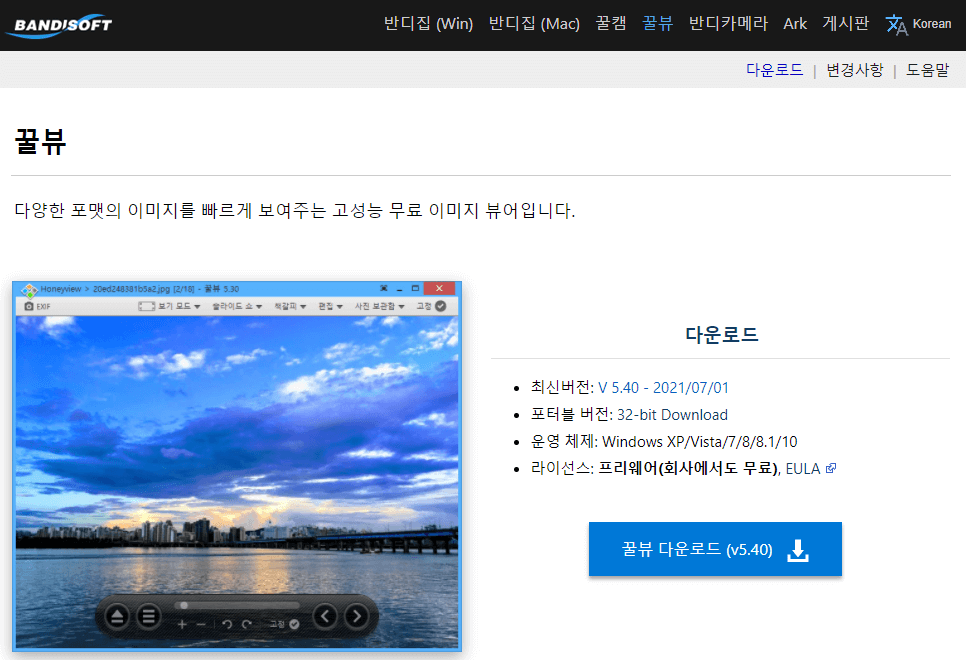
꿀뷰 최신 버전 설치
현재 최신 버전은 V5.4이며 반디소프트에서 개발하고 무료로 배포하고 있는 소프트웨어 설명을 볼 수 있어요. 또한 개인이나 기업 또는 학교나 법인 등의 언제 어디서나 무료로 사용 가능한 것도 볼 수 있습니다.
저는 설치 옵션에서 대상 폴더는 변경하지 않았고요. 프로그램 그룹 생성과 바탕 화면에 단축 아이콘 생성 그리고 이미지 파일 확장자 연결 옵션에 체크 후 설치를 진행하였습니다.
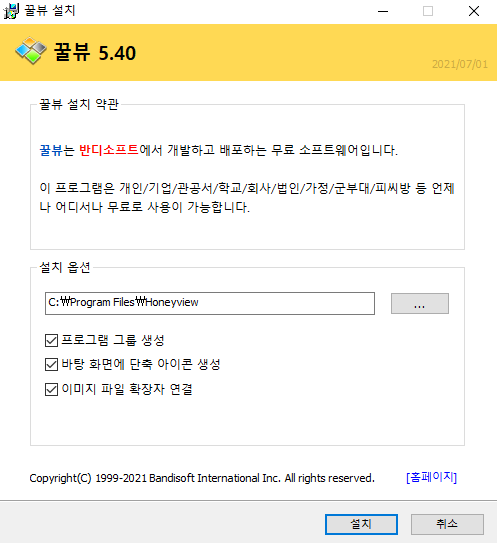
꿀뷰 사용방법
간단하게 주요 특징에 대해 알아보면 윈도우 XP, Vista, 7, 8, 10과 같은 윈도우 OS 환경이면 사용 가능합니다. 또한 무설치 버전의 포터블 버전도 존재합니다.
그리고 단순 이미지 뷰어 기능 말고도 GPS 정보를 포함한 JPEG 파일의 EXIF 정보를 보여주는 기능도 있고요. 이미지 회전과 크기 조절을 포함한 이미지 포맷 변환 기능도 제공하고 있어요.
주요 단축키는 다음과 같으며 편리하게 사진을 보기 위한 용도로 사용할 수 있습니다.
- 파일 열기: F2, Ctrl+O
- 폴더 열기: F
- 파일 닫기: F4
- 이미지 선택: Enter
- 윈도우 탐색기 열기: Ctrl+Enter
- EXIF/파일 정보 보기 전환: Tab
- 바탕화면 배경 지정: Ctrl+Alt+W
- 사진 삭제: Delete
- 사진 완전히 삭제: Shift+Delete
- 사진 보관함으로 복사: Insert
- 외부 편집 프로그램 실행: Ctrl+E
- 인쇄: Ctrl+P
- 클립보드로 복사: Ctrl+C
- 화면에 보이는 리사이즈된 이미지를 클립보드로 복사: Ctrl+Alt+C
- 이미지 파일 경로를 클립보드로 복사: Ctrl+Alt+Shift+C
- 환경설정: F5
- 프로그램 정보: F1
- 종료: ESC, X, Ctrl+W
설치가 완료되었다면 아래 사진과 같이 프로그램이 실행되며 이제 사진을 열어서 볼 수 있어요.
알캡쳐 무료 다운로드 설치 컴퓨터 화면 스크롤 캡처 사용법
알캡쳐 무료 다운로드 설치 컴퓨터 화면 스크롤 캡처 사용법
무료로 사용 가능한 컴퓨터 화면 캡처 프로그램을 찾고 있다면 많은 분들이 캡처 도구로 다운로드해서 사용하는 알캡쳐를 설치해서 사용해보세요. 스크롤 캡처도 가능하며 제가 사용법에 대해
mintfin.tistory.com
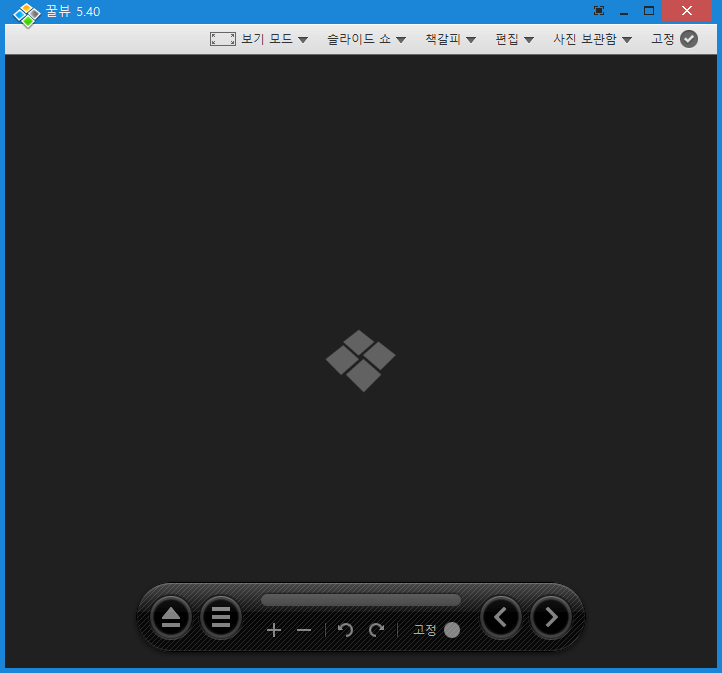
이미지 보기 모드
제가 강원도에 가서 촬영했던 사진을 불러와 봤습니다. 보기 모드에서는 원본 크기로 보거나 꽉 차게 볼 수도 있었으며 두 장을 보는 것도 가능했어요. 당연히 회원을 해서 보거나 축소나 확대 기능도 제공하고 있고요.
파일 정보 / EXIF 정보 보기 버튼 또는 키보드 TAB을 누르면 사진에 대한 자세한 정보도 볼 수 있습니다. 파일에 대한 이름이나 크기 그리고 카메라 모델명과 촬영한 시각 및 GPS 정보까지 나와 있어요.
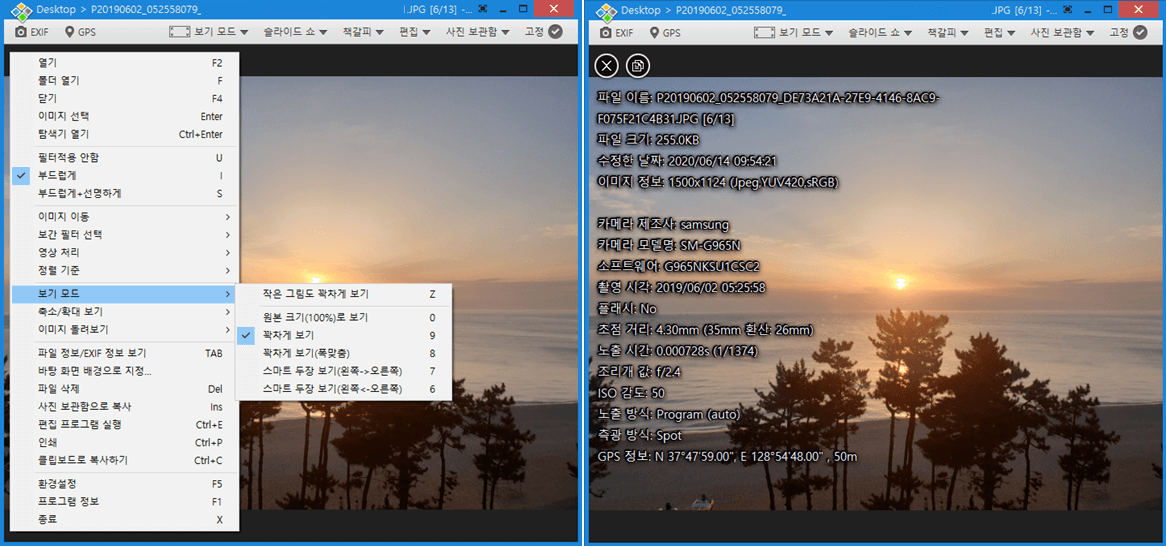
EXIF 정보를 가지고 있는 JPEG 사진이라면 GPS 정보를 통해 다음 지도나 구글 지도로 어디서 촬영한 사진인지 알 수도 있습니다. 아래 사진은 제가 종로 광장 시장에 가서 촬영한 사진인데요. 구글 지도로 종로 지역이 표시되고 있는 것을 볼 수 있어요.
다음팟인코더 구버전 무료 다운로드 설치 인코딩 사용방법
다음팟인코더 구버전 무료 다운로드 설치 인코딩 사용방법
동영상을 인코딩 하거나 편집할 수 있는 무료 프로그램에는 카카오인코더, 샤나인코더 등 다양하게 존재하는데요. 저는 이 중에서 다음팟인코더 구버전 무료 다운로드 및 사용방법에 대해 소개
mintfin.tistory.com
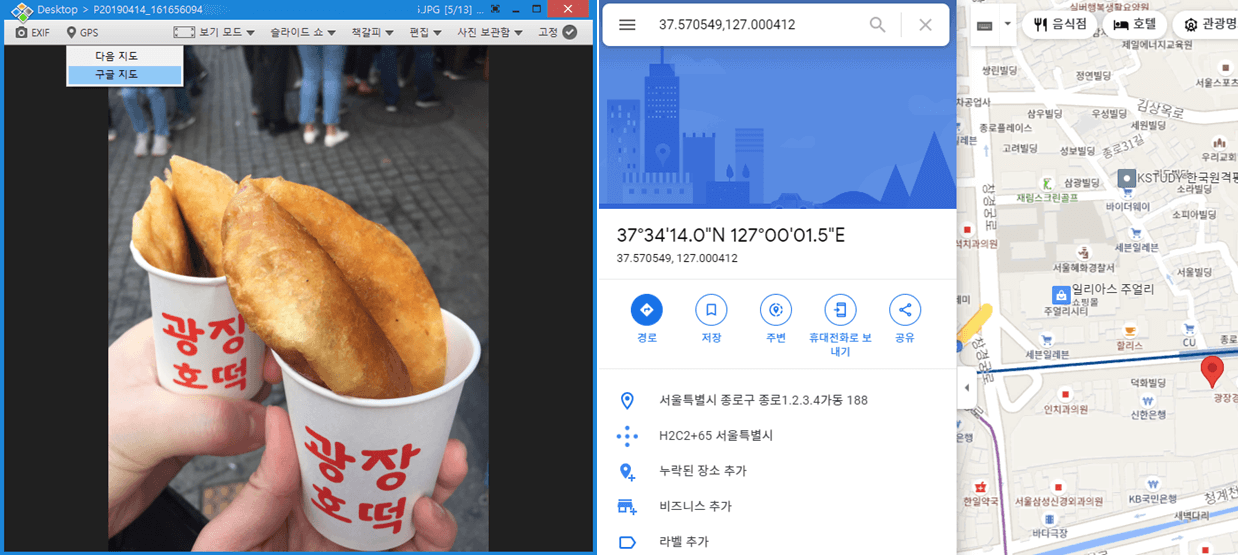
이미지 포맷 변환
편집 기능을 이용하면 이미지를 회전하거나 사진 용량을 줄일 수도 있으며 포맷을 변경하는 것도 가능해요. 포맷의 경우 PNG, JPG, WEBP, BPG, BPM로 선택해서 변환 가능합니다.
휴대폰 카메라로 촬영한 사진 형식이 JPG이며 인터넷이나 SNS에 업로드하기 전에 불필요한 EXIF 정보를 없애고 싶을 수 있는데요. 이 경우 꿀뷰 프로그램의 편집을 통해 PNG 포맷으로 변환하면 카메라 모델명, 촬영한 시각, GPS 정보, 초점 거리 등의 정보가 표시되지 않도록 할 수 있습니다.
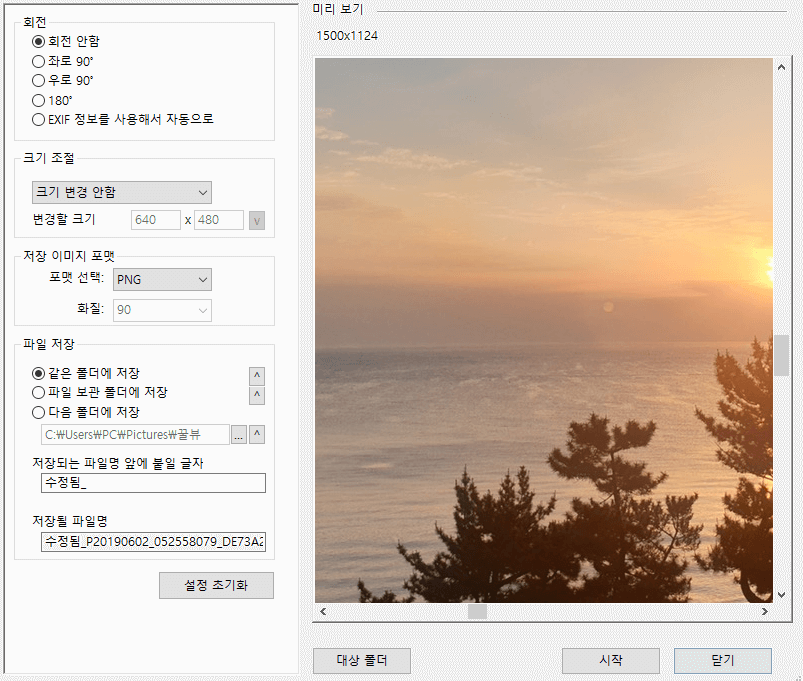
여러 사진 파일들이 압축되어 있다면 압축을 해제하지 않아도 바로 열어서 볼 수 있는데요. 압축 해제 없이 볼 수 있는 압축 포맷으로는 ZIP, RAR, 7Z, LZH, TAR, CBR, CBZ 형식을 지원하고 있어요.
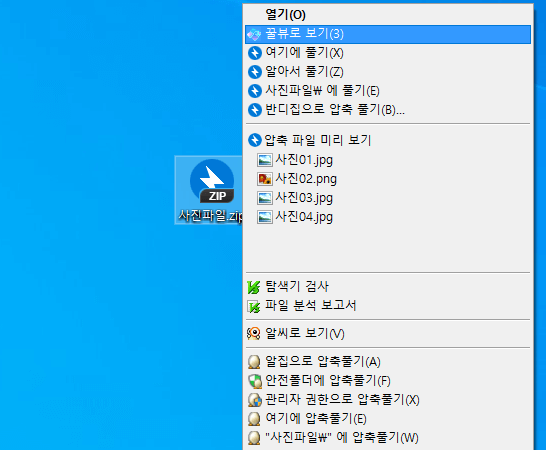
다양한 내용에 대한 환경 설정도 변경하고 적용할 수 있는데요. 보기 설정에서는 사진을 보면서 불필요한 기능이 보이지 않도록 할 수 있습니다. 예를 들어 상단 메뉴바나 하단 컨트롤바가 보이지 않도록 설정할 수 있고요. 프로그램 기본 배경 이미지를 변경하거나 배경색과 테두리 색을 지정할 수도 있어요.
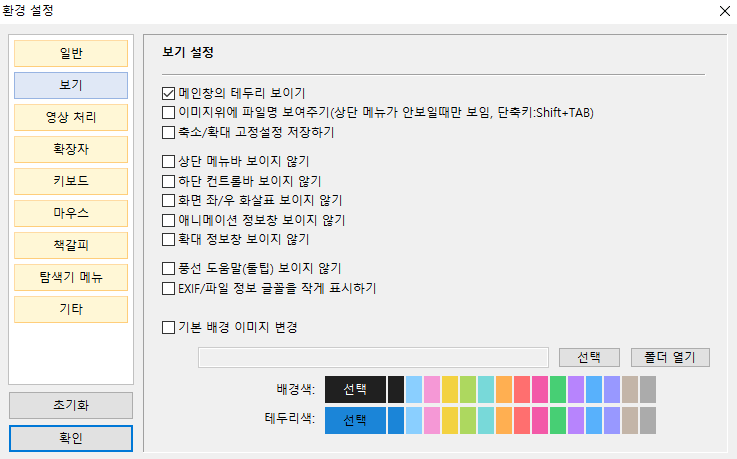
마치며
지금까지 반디소프트 사이트에 접속해서 꿀뷰 이미지 뷰어 프로그램을 무료로 다운로드하는 방법에 대해 알아보았습니다. 그리고 PC 환경에 설치를 해서 사진을 보는 방법과 편집 내용에 대해 알아보았어요.
한게임 신맞고 무료 다운로드 설치 게임 실행방법
온라인에서 유저들과 함께 고스톱 게임을 이용하고 싶다면 한게임 신맞고를 무료로 다운로드 및 설치해서 즐겨볼 수 있는데요. PC 및 모바일 환경에 모두 설치가 가능하며 제가 실행하여 즐기는
mintfin.tistory.com




댓글